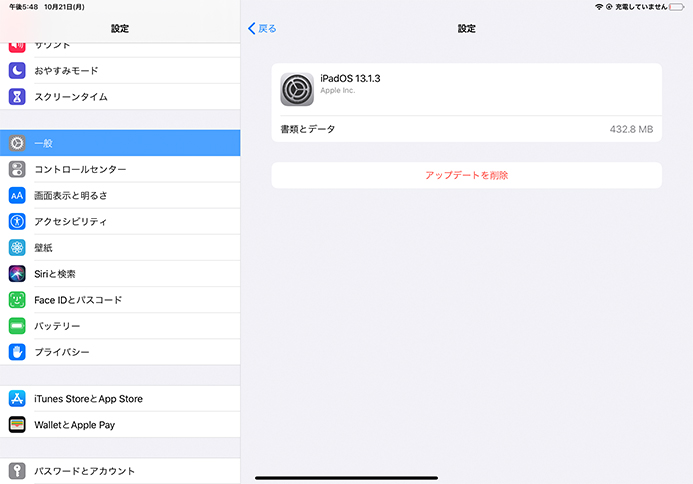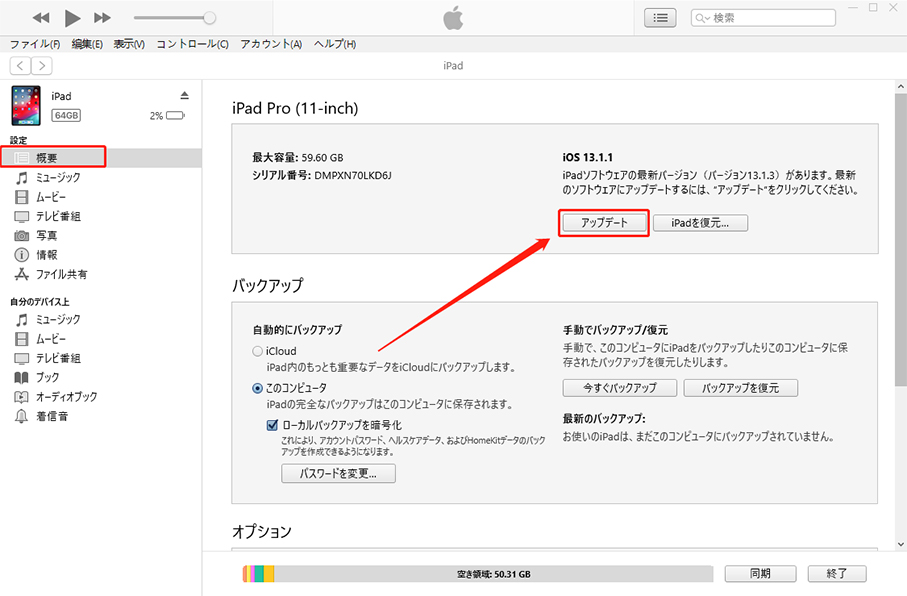iPhoneアップデートで「アップデートを検証できません」の対策
iPhoneを使っているとソフトウェア・アップデートをすることがあります。この時にアップデートを確認できません、またはアップデートの検証できません、などの表示がでることがあります。
こうしたエラーが出た時には、どのように対処すればいいのかわからないという人も多いはずです。もう1度やってみたらできたということもありますが、しっかりと原因と対策を知っておくことが重要です。では1つずつ原因を確認していきましょう。
「アップデートを検証できません」を回避するための準備
iPhoneやiPadがiOSのアップデート時、「アップデートを検証できません」と表示されて、アップデートできなくなるのは高頻度発生するのエラーです。 「アップデートを検証できません」を避けるため、アップデートする前に、いくつかのことを確認することをお勧めします。
iPhone本体の容量を確認
iPhoneでアップデートの検証できません、と表示される原因の1つが容量の不足であるケースです。この場合の対策を確認しておきます。
- ステップ1 iPhoneの設定から一般、ストレージとiCloudの使用状況をタップ
- ステップ2 上部にあるストレージセクションから、ストレージを管理をタップ
ここまでで使用済みのストレージ容量と空き容量が確認できます。
- ステップ3 余計なデータを削除する
その上で容量が足りないのなら、余計なデータを削除していくといいでしょう。
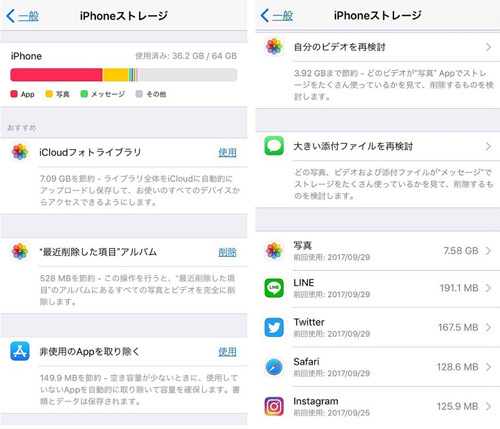
wi-Fiの接続状況を確認
iPhoneでアップデートを検証できませんと表示される理由の1つが、電波の状況です。Wi-Fi接続はしていても、通信状況が悪くなっているかもしれません。その対策は下記の通りです。
- ステップ1 iPhoneの設定からWi-Fiをタップ
- ステップ2 現在接続中のWi-Fiの接続強度を確認
接続強度は扇形をした3本ラインのものです。
「アップデートを検証できません」エラーの対処方法
ダウンロード済みのiOSアップデートファイルを削除
先程の容量のところともカブりますが、既に何度かiOSのアップデートをしている場合だと、前回のファイルが残っている可能性があります。古いiOSのアップデートファイルが残っていると、アップデート検証できないといったエラーが出ることがあります。
- ステップ1 設定から一般、一般からストレージとiCloudの使用状況をタップ
- ステップ2 ストレージセクションにある、ストレージの管理をタップ
- ステップ3 古いiOSのデータが残っている場合はタップ
- ステップ4 アップデートの削除とでるのでタップして終了

iTunesを使ってiPhoneをアップデート
iPhoneの単体ではアップデート検証できないというエラーが解消しないケースがあります。その場合はiTunesからのアップデートが使えるかもしれません。手順は以下のようになります。
- ステップ1 iTunesを起動したパソコンとiPhoneを接続する
- ステップ2 iTunesでデバイスを選択すると画面が変わる
- ステップ3 画面上部にアップデートを確認という文字があるのでクリックする

- ステップ4 あとは画面の指示に従って操作する
Tenorahsre ReibootでiPhoneアップデート
iTunesからiPhoneのアップデートをしようとしても、アップデート検証ができないと表示されたら、Tenorahsre社のReibootがおすすめです。
信頼性の高いソフトで手軽な操作で、あらゆるiPhoneのエラーに対応できます。リカバリーの機能なら無料で利用できますし、150種類以上のシステムトラブルにも対応しています。
ステップ1、ReiBootをPC/Macにインストールして、起動します。そして、USBケーブルでお使いのiOSデバイスをコンピューターに接続します。
ステップ2、デバイスが認識されたら、ソフトのホーム画面が表示されます。そして、「あらゆるiOS不具合を解消」下の「開始」ボタンをクリックします。

ステップ3、次に進むと、「普通モード」ボタンをクリックします。

ステップ4、ファームウェア情報を確認して問題がなければ「ダウンロード」をクリックします。

ステップ5、ダウンロードが完了したら、「普通モードを開始」ボタンをクリックしてiOSの修復作業を開始します。

スッテプ6、修復完了まで待ちます、修復完了すれば、ご利用のiPhone・iPadは最新のOSにアップデートになります。

まとめ
iPhoneでiOSのアップデートをする時に、アップデート検証できませんと表示される時の対応でした。シンプルな原因としては容量が不足しているケースと、Wi-Fiの接続環境が悪いものの2つがあります。これはとてもよくあるケースなので、真っ先に確認をしてください。
それでも状況が変わらないのなら、ReibootというiOSシステム修復ツールを使ってアップデートを終わらせるといいでしょう。iTunesよりも安定していて、使いやすいと評判です。手軽に利用できる上、データも損なわれません。